Táblázatkezelés
Microsoft Excel 2021
42. feladatsor
nyisd meg az m4-42.xlsx munkafájlt a megadott helyről
1. Töltsd fel a TV-99 hiányzó nézettségi adatait! A megoldás során használj képletet abból kiindulva, hogy a hat adó együtt teszi ki a 100%-ot!
jelöld ki a B8:H8 tartományt, az aktív cellába írd be: =1-SZUM(B3:B7) - C + N
2. Írd az I2-es cellába az „Átlag” szót, majd az I oszlopban számítsd ki függvény segítségével az egyes adók heti átlagos nézettségét!
az I2-es cellába írd be: Átlag
jelöld ki az I3:I8 tartományt, az aktív cellába írd be: =ÁTLAG(B3:H3) - C + N
jelöld ki az I3:I8 tartományt, az aktív cellába írd be: =ÁTLAG(B3:H3) - C + N
3. Számítsd ki a J oszlopban, hány százalékos volt az egyes adók legnagyobb nézettsége a hétköznapokon!
jelöld ki a J3:J8 tartományt, az aktív cellába írd be: =MAX(B3:F3) - C + N
4. Számítsd ki a K oszlopban, hány százalékpont volt az egyes adók változása (a legnagyobb és a legkisebb nézettség különbsége) a hét folyamán!
jelöld ki a K3:K8 tartományt, az aktív cellába írd be: =MAX(B3:H3)-MIN(B3:H3) - C + N
5. Növeld a tizedesek számát eggyel a B3:H8 tartományon belül. A cellák tartalma kerüljön középre!
jelöld ki a B3:H8 tartományt
- -
- -
Szám lapfül: Kategória: Szám; Tizedeshelyek: 2
Igazítás lapfül: A szöveg igazítása - Vízszintesen: Középre
Igazítás lapfül: A szöveg igazítása - Vízszintesen: Középre
6. A tévéadók nevét emeld ki szürke alappal és fehér betűszínnel!
jelöld ki az A3:A8 tartományt
- -
- -
Kitöltés lapfül: Háttérszín: Szürke
Betűtípus lapfül: Szín: Fehér
Betűtípus lapfül: Szín: Fehér
7. Állíts be 110 százalékos nézetnagyítást, majd módosítsd a táblázat betűtípusát!
-
- 🡦
Nagyítás: ◉ Legyen: 110%
jelöld ki az A1:K8 tartományt- 🡦
Betűtípus lapfül: Betűtípus: válassz egyet
8. Az A oszlopban lévő tévéadók nevében szereplő TV-t cseréld (nem újragépelés útján) tv-re, majd írd az A15-ös cellába, hogy hogyan végezted el a műveletet!
Csere: C + h
Csere lapfül: Keresett szöveg: TV; Csere erre: tv - Az összes cseréje
az A15-ös cellába írd be a fenti lépéseket9. Mutasd be vonaldiagramon (grafikonon) a TV-Y és a TV-Y2 nézettségének alakulását a következők szerint (a diagramot helyben hozd létre):
A diagramhoz tartozzon keret nélküli jelmagyarázat!
A diagram címe „Nézettség %-ban” legyen!
A y tengely beosztása 0–100%-ig tartson!
jelöld ki az A6:H7 tartományt
- -
a kijelölésből adódóan tartozik jelmagyarázat a diagramhoz, mely keret nélküli
Diagramcím módosítása:
jelöld ki a jelenlegi diagramcímet, írd át: Nézettség %-ban
Y tengely beosztásának módosítása:
kattints duplán a y tengelyen
Tengely formázása
- -
a kijelölésből adódóan tartozik jelmagyarázat a diagramhoz, mely keret nélküli
Diagramcím módosítása:
jelöld ki a jelenlegi diagramcímet, írd át: Nézettség %-ban
Y tengely beosztásának módosítása:
kattints duplán a y tengelyen
Tengely formázása
◢Tengely beállításai: Maximum: 1,0
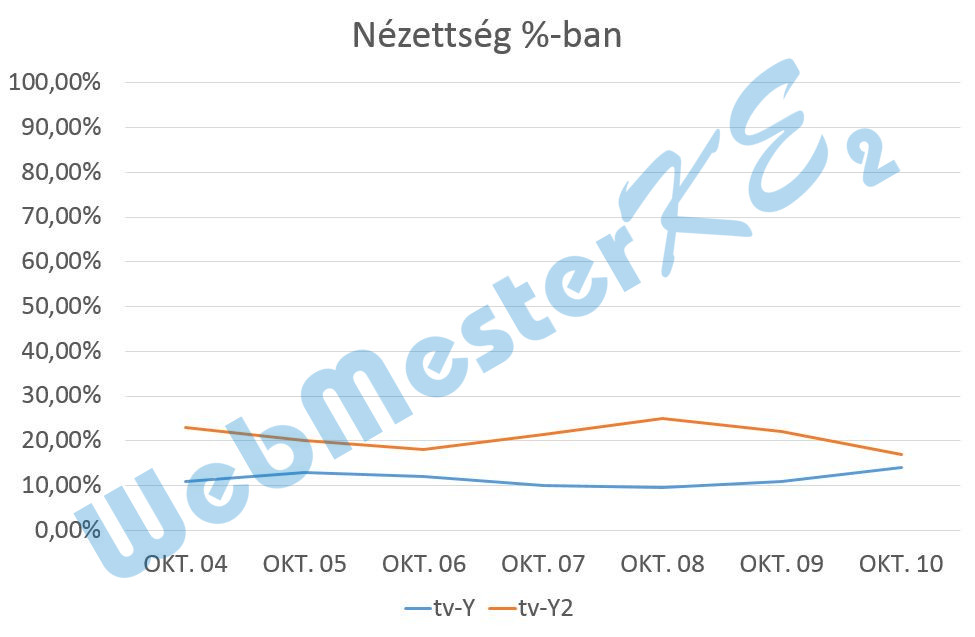
10. Az L oszlopban az egyes adóknál írasd ki képlet segítségével a „Hétvége” szót, ha a hétvégi nézettség átlaga meghaladta a hétköznapok átlagos nézettségét!
jelöld ki az L3:L8 tartományt, az aktív cellába írd be:
=HA(ÁTLAG(G3:H3)>ÁTLAG(B3:F3);"Hétvége";"") - C + N
=HA(ÁTLAG(G3:H3)>ÁTLAG(B3:F3);"Hétvége";"") - C + N
11. Szúrj be egy képet, és helyez a táblázat alá úgy, hogy a kép ne legyen hét sornál „magasabb”!
kattints gy üres területen a munkalapon
- - - - válassz egy képet
a kép egyik sarkát „fogd meg az egérrel” és húzd addig, hogy a magassága 7 sornyi legyen;
vagy
-
a szerkesztőmezőbe írd be: 4,3 cm (ez kb. 7 sor magassága)
- - - - válassz egy képet
a kép egyik sarkát „fogd meg az egérrel” és húzd addig, hogy a magassága 7 sornyi legyen;
vagy
-
a szerkesztőmezőbe írd be: 4,3 cm (ez kb. 7 sor magassága)
12. Nyomtasd ki a táblázat első oldalát megnövelt felső margóval!
- 🡦
Beállítások - Oldalak: 1 - 1 - Nyomtatás
Oldal lapfül: Margók - Felül: 3,00 cm
- Beállítások - Oldalak: 1 - 1 - Nyomtatás
13. Mentsd el a dokumentumot a megadott néven a megadott helyre!
Mentés másként: Ő
a Mentés másként ablakban a mentés helyének, fájl nevének megadása - Mentés
a Mentés másként ablakban a mentés helyének, fájl nevének megadása - Mentés